Manchmal ist es notwendig, Ihren Desktop zu sperren, um Ihren Computer vor unerwünschtem Eindringen zu schützen. Es gibt mehrere Möglichkeiten, dieses Problem zu beheben, abhängig von der erwarteten Sicherheitsstufe.
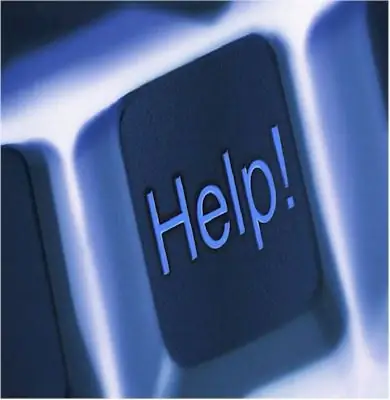
Anweisungen
Schritt 1
Wenn Sie nur eine Weile abwesend sind und den Zugriff auf den gesamten Computer verweigern möchten, können Sie die automatische Sperre des Desktops mit einem Bildschirmschoner in einem bestimmten Zeitintervall einstellen. Unter Windows XP müssen Sie Systemsteuerung - Anzeige - Bildschirmschoner öffnen. Als nächstes müssen Sie den Timer einstellen und in der Zeile "Passwortschutz" ein Häkchen setzen. (Für Windows 7 müssen Sie die Tasten Win + L drücken).
Schritt 2
Das Blockieren kann auch über die Gruppenrichtlinieneinstellungen (GPO oder gpedit.msc) erfolgen. Für Win2000XP: Start - Ausführen - gpedit.msc - Benutzerkonfiguration - Administrative Vorlagen - Desktop. Wählen Sie dann die gewünschten Einstellungen aus.
Schritt 3
Wenn Sie den Zugriff auf eine bestimmte Benutzergruppe beschränken müssen, müssen Sie in den Sicherheitseinstellungen des Gruppenrichtlinienobjekts eine Sperre für die ausgewählte Gruppe festlegen. Um ein Gruppenrichtlinienobjekt zu erstellen, benötigen Sie die erforderliche Software, insbesondere Active Directory-Benutzer und -Computer, die Datei dsa.msc.
Schritt 4
Führen Sie die Anwendung aus, öffnen Sie dann die Konsole und erstellen Sie eine OU (Organisationseinheit), in der die angegebene Sperre funktioniert. Klicken Sie dazu mit der rechten Maustaste auf OU - Eigenschaften - GPO - Neu - vergeben Sie einen Namen für das neue Objekt. Bilden Sie den Inhalt des resultierenden Rohlings mit Hilfe von Vorlagen im SysVol-Ordner gemäß Ihren Sicherheitsanforderungen. Um die Richtlinie für diese Gruppe zu konfigurieren, öffnen Sie die Registerkarte Gruppenrichtlinie - Bearbeiten.
Schritt 5
Auf die gleiche Weise wird eine OU erstellt, für die diese Sperrung nicht funktioniert (wenn Sie nicht möchten, dass die gesamte Domäne unter die Einschränkung fällt, vergessen Sie nicht, in den Einstellungen "Domänenrichtlinie nicht erben" anzugeben).






